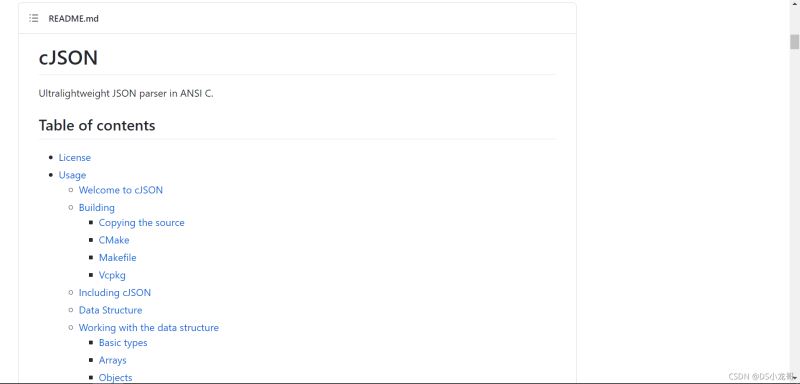这篇文章介绍的是windows环境下32位汇编语言环境的配置过程。1.从官网上下载masm32环境并安装这里我们选择安装在D盘2.之后,安装程序会在指定磁盘创建masm32文件夹,并在本地进行编译安装。3.配置环境变量选择控...

这篇文章介绍的是windows环境下32位汇编语言环境的配置过程。
1.从官网上下载masm32环境并安装
 这里我们选择安装在D盘
这里我们选择安装在D盘
2.之后,安装程序会在指定磁盘创建masm32文件夹,并在本地进行编译安装。
3.配置环境变量
选择控制面板-系统和安全-系统-高级系统设置-高级-环境变量-系统变量,配置相应的变量



4.从官网上下载visual c++,将E:\Visual C++ 6.0\VC6\VC98\Bin目录下的NMAKE.exe拷贝放到E:\masm32\目录下,我们后面要用到这个
5.添加var.bat文件到E:\masm32\目录,因为我们以后会用visual c++来建立一些资源文件,所以include里面的内容还包括VC安装路径include和MFC\include
6.
@echo off
rem 请根据 Masm32 软件包的安装目录修改下面的 Masm32Dir 环境变量!
set include=D:\masm32\Include;D:\Visual C++ 6.0\VC6\VC98\Include;D:\Visual C++ 6.0\VC6\VC98\MFC\Include
set lib=D:\masm32\lib
set path=D:\masm32\Bin;%path%
echo on
7.鼠标右键打开cmd,切换到D:\masm32\目录下,运行var.bat文件,如下图

8.在D盘新建一个asmSource用于存放项目文件,asmSource下面新建一个Test用于存放该项目
Test中的文件内容如下
链接:https://pan.baidu.com/s/1rkUk4D1A80LDxVvvlZ6dXw
提取码:3pf5
9.先进入相应的项目文件,即cd asmSource和cd Test
然后使用nmake产生新的exe文件
 使用Test指令运行Test文件
使用Test指令运行Test文件
- 点赞
- 收藏
- 分享
-
- 文章举报
本文标题为:windows环境下visual c++32位汇编语言环境配置


基础教程推荐
- 全面了解C语言 static 关键字 2023-03-26
- centos 7 vscode cmake 编译c++工程 2023-09-17
- C语言编程C++旋转字符操作串示例详解 2022-11-20
- C语言 详解字符串基础 2023-03-27
- [c语言-函数]不定量参数 2023-09-08
- C语言实现宾馆管理系统课程设计 2023-03-13
- 带你深度走入C语言取整以及4种函数 2022-09-17
- C++实现ETW进行进程变动监控详解 2023-05-15
- [C语言]二叉搜索树 2023-09-07
- C++实战之二进制数据处理与封装 2023-05-29